Reklama
Vy viete, čo hovoria - „ak sa to nerozbije, neopravujte to“.
Nechajte ich hovoriť.
Ak ste s operačným systémom úplne spokojní, nemusíte s ním tráviť príliš veľa času, najmä ak sa snažíte byť produktívni.
Jednou z najlepších vecí v oblasti softvéru s otvoreným zdrojovým kódom (a všeobecne Linux) je, že môžete ľahko zmeniť všetko, čo chcete: od nahradenia predvolených aplikácií lepšou alternatívou po úpravu zdroja code. Nepáči sa vám predvolený správca súborov, ktorý sa dodáva s vaším distro? Stačí nainštalovať ďalšiu. To isté platí pre hudobné prehrávače, webové prehliadače a textové editory, ale aj pre základné komponenty distribúcie Linuxu, ako je napríklad desktopové prostredie alebo jadro.
Jedným takým komponentom je manažér displeja.
Čo je Správca reklám?
Niekedy označovaný ako „správca prihlásení“, je správca obrazovky zodpovedný za spustenie zobrazovacieho servera a načítanie pracovnej plochy systému Linux po zadaní používateľského mena a hesla. Jednoducho povedané, riadi používateľské relácie a riadi autentifikáciu používateľov. Z väčšej časti správca displeja vykonáva svoje kúzlo „pod kapotou“ a obvykle jediným prvkom, ktorý uvidíte, je prihlasovacie okno, známe tiež ako „pozdraviteľ“.
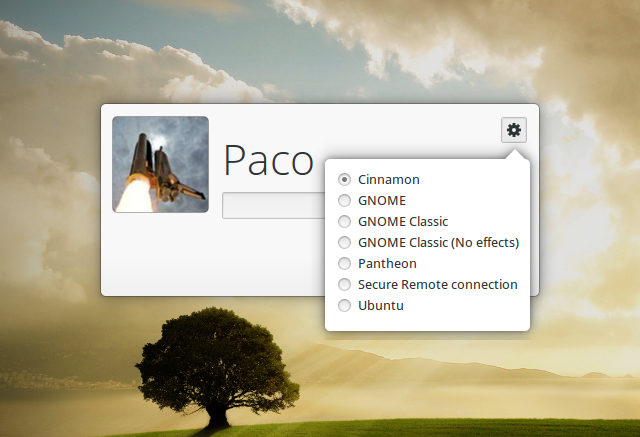
Je dôležité si uvedomiť, že správca obrazovky nie je to isté ako správca okien alebo zobrazovací server. Všetky tri komponenty spolu vzájomne pôsobia, ale nemajú rovnakú funkčnosť, preto by sa výrazy nemali používať zameniteľne. Príklady správcu okien sú KWin, Openbox a dwm, zatiaľ čo niektoré známe zobrazovacie servery pre Linux zahŕňajú Wayland, Mir a X.Org.
(Mnoho linuxových distribúcií má ako predvolený zobrazovací server Wayland a niekoľko ďalších sa týmto smerom pohybuje, takže je dobré dozvedieť sa viac o používaní Linuxu s Waylandom.)
Prečo nahradiť Správcu obrazovky?
Prečo by ste chceli nahradiť manažéra displeja niekto? Tu je niekoľko pravdepodobných scenárov:
- Snažíte sa oživiť staré PC 14 ľahkých linuxových distribúcií, ktoré poskytnú vášmu starému počítaču nový životPotrebujete ľahký operačný systém? Tieto špeciálne distribúcie systému Linux môžu bežať na starších počítačoch, niektoré s iba 100 MB pamäte RAM. Čítaj viac a potrebujete ľahkého správcu displeja.
- Po aktualizácii sa váš súčasný správca obrazoviek rozbije a je oveľa rýchlejšie nainštalovať inú ako inú migrovať do iného distro Ako inovovať alebo prepínať Linuxové distribúcie bez vymazania súborovMyslíte si, že prepínate medzi distribúciami Linuxu často? Budete sa chcieť naučiť tento trik. Čítaj viac .
- Chcete na svoje prihlasovacie okno použiť nádherné témy, ale predvolený správca displeja distro je v tomto ohľade obmedzený.
V systéme Linux existuje niekoľko populárnych správcov zobrazení. Všimnite si, že majú veľmi podobný vzhľad; hlavné rozdiely spočívajú v ich veľkosti, zložitosti a spôsobe, akým spravujú používateľov a relácie.
KDM
Rovnako ako všetky ostatné veci KDE, aj KDM ponúka veľa funkcií a možností prispôsobenia. Môžete ho ľahko nakonfigurovať pomocou ovládacieho modulu v časti Nastavenia systému. Tam si môžete vybrať, ktorý motív KDM sa má použiť, alebo prepnúť na jednoduchého pozdraviteľa, ktorý vám umožní prispôsobiť pozadie, uvítaciu správu a písmo.
Môžete povoliť rýchle prepínanie používateľov, zobraziť zoznam používateľov, povoliť vypínanie rootov, povoliť prihlasovanie bez hesla a automatické prihlasovanie. KDM tiež môže zabrániť vypnutiu z jeho pozdravného okna, takže počítač môžu vypnúť iba prihlásení používatelia. Ak váš hardvér podporuje rôzne metódy overovania, napríklad skenovanie odtlačkov prstov, KDM dokáže túto funkciu rozpoznať a spravovať. Automaticky deteguje nainštalované prostredie pracovnej plochy a správcu okien a ponúka ich v zozname relácií, takže si môžete vybrať, ktorá z nich sa má spustiť po zadaní používateľského mena a hesla.
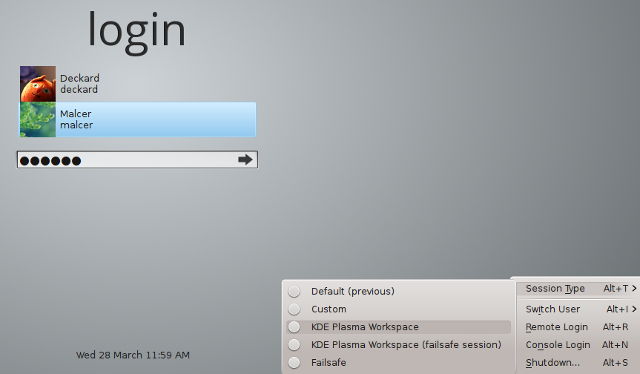
KDM podporuje X.Org aj Wayland, ale v roku 2006 Plazma KDE 5 Aktuálny stav nového desktopového prostredia Linux, plazma 5Po rokoch leštenia série 4.x je KDE opäť lídrom v oblasti inovácií medzi desktopovými prostredím Linuxu so svojím najnovším produktom: Plasma 5. Čítaj viac nahrádza ho SDDM, takže ho budete považovať za predvoleného správcu zobrazení iba v starších verziách KDE. Môžete ho samozrejme nainštalovať kdekoľvek, ale uvedomte si, že má veľa závislostí súvisiacich s KDE (napr kde-runtime, čo samo o sebe vyžaduje veľa balíkov).
Hoci niektoré z jeho funkcií môžu zahltiť začiatočníkov, nastavenie KDM je v skutočnosti veľmi jednoduché vďaka priamemu grafickému dialógu. Nemusíte upravovať žiadne konfiguračné súbory a pýtať sa, čo predstavuje každý riadok v nich. Ak nie ste spokojní s témami KDM z KDE-Look.org, vytváranie nových od nuly je relatívne jednoduché - postupujte podľa oficiálnej dokumentácie.
GDM (Gnome Display Manager)
Čo je KDM pre KDE, GDM je pre Gnome - predvolený správca zobrazení veľkého a populárneho desktopového prostredia Linux. Rovnako ako KDM, podporuje X a Wayland, automatické prihlásenie, skrytie zoznamu používateľov, prihlásenie bez hesla, vlastné relácie a témy. Je tiež možné mať prihlásených viac používateľov naraz a vykonávať rýchle prepínanie medzi ich reláciami.
Konfiguráciu GDM je možné vykonať buď prostredníctvom vyhradeného dialógového okna v časti Nastavenia systému alebo úpravou konfiguračných súborov (v závislosti od použitej distribúcie to môže byť /etc/X11/gdm/gdm.conf alebo /etc/gdm/gdm.conf). GDM tiež ukladá niektoré konfiguračné kľúče do databázy dconf, takže ak sa chystáte na pokročilé vylepšovanie alebo Potrebujete možnosti, ako je skenovanie odtlačkov prstov a autentifikácia pomocou čipových kariet, môžete si pozrieť súbory v /etc/dconf/db/gdm.d.
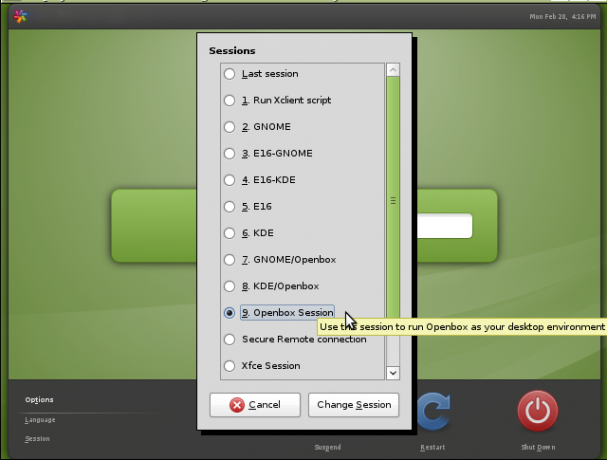
Je dôležité si uvedomiť, že GDM prešiel vážnym prepracovaním v Gnome 3 / Gnome Shell, takže nová verzia GDM (zvyčajne označovaný ako GDM3) je úplne iný ako starý, „starý“ GDM, aj keď sa to nemusí zdať povrchom. Nie je spätne kompatibilný so staršími témami GDM a má menej funkcií. Väčšina jeho možností je skrytá v konfiguračných súboroch a nie je prístupná z grafických dialógov.
Spravovanie zoznamu používateľov je tiež menej pohodlné, pretože nemôžete len upravovať súbor, pretože GDM3 sa spolieha na informácie o používateľoch na účtoch AccountsService. Jeho vzhľad si stále môžete upraviť úpravou /etc/gdm3/greeter.gconf súbor alebo sa ho pokúste naladiť pomocou nástrojov tretích strán, ako je napríklad GDM3setup.
MDM (Mint Display Manager)
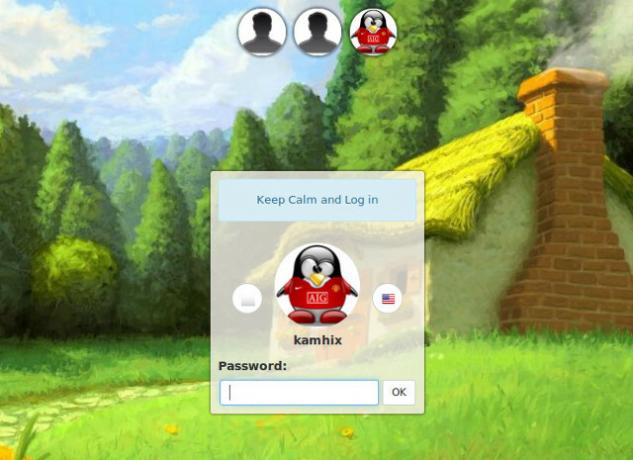
Vytvorené vývojármi prostredia Linux Mint a Cinnamon, MDM sa prvýkrát objavil v Linux Mint 13 (Maya) ako predvolený správca zobrazení. Pôvodne bol založený na „starom“ GDM 2.20 a predstavoval sa ako alternatíva k novému prepracovanému GDM3 pre používateľov, ktorí chceli starého správcu displeja späť.
Už v septembri 2013 bol však radikálne prepracovaný a zredukovaný, čím sa stratilo niekoľko funkcií, vrátane vzdialeného prihlásenia a vykonávania vlastných príkazov. Niektoré funkcie boli odstránené z konfiguračného dialógového okna, stále ich však môžete nájsť a upraviť v systéme Windows /etc/mdm/mdm.conf file.

Napriek tomu, že je MDM ľahký a založený na starom správcovi displeja, v žiadnom prípade mu chýbajú črty alebo modernosť. Podporuje automatické prihlásenie, časované prihlásenie, vlastné správy o spustení a možnosť prepínania funkcie Num Lock. MDM automaticky zisťuje dostupné relácie a podporuje tri typy pozdravov, t. J. Témy: jednoduché GTK, staré Témy GDM 2.x a HTML témy s funkciami, ako sú priehľadnosť, animácie a interaktívny JavaScript prvky. Je to predvolený správca zobrazení pre rôzne príchute Linux Mint, ale iné distribúcie tiež uznali jeho hodnotu a ponúkajú ju ako svoju predvolenú voľbu (napr. Manjaro Linux Manjaro Linux: Arch pre ľudí, ktorí nemajú čas Čítaj viac Xfce).
SLiM (Simple Login Manager)
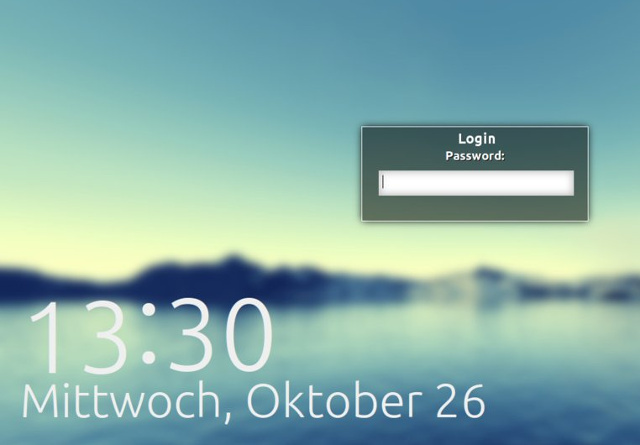
Stopa je v názve: Cieľom SLiM je byť, uhádli ste, manažér svetelného displeja s minimálnymi závislosťami, ktorý automaticky zisťuje dostupné pracovné prostredie. Konfigurácia je jednoduchá /etc/slim.conf file. SLiM nemá príliš veľa možností (napríklad nepodporuje vzdialené prihlásenie), ale má všetky základné náležitosti: automatické prihlásenie, prepínanie pomocou zámku Num Lock, prispôsobenú uvítaciu správu a podporu tém. Je smutné, že SLiM už nie je aktualizovaný, takže ak narazíte na prelomenú chybu, neočakávajte, že sa oprava čoskoro uskutoční.
SDDM (Simple Desktop Display Manager)
SDDM je nová tvár na scéne správcu displejov: vyšla v roku 2013, podporuje X a Wayland, spolieha sa na tematiku QML, a už sa preukázalo, že je dosť hodný na to, aby nahradil starého, dôveryhodného KDM ako predvoleného správcu displeja v plazme. 5.
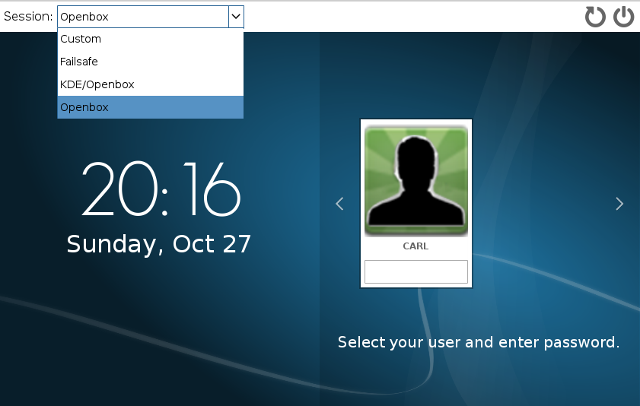
Podobne ako v prípade iných správcov displejov bez obmedzenia sa dá SDDM nakonfigurovať úpravou súboru, konkrétne /etc/sddm.conf. Tam môžete povoliť automatické prihlásenie, zapnúť funkciu Num Lock, zmeniť, ktorí používatelia sa zobrazujú v pozdrave (prihlasovacie okno), a meniť témy. Existuje iný spôsob: ak používate SDDM na KDE, má konfiguračný modul v Nastaveniach systému a je k dispozícii aj užitočný nástroj s názvom sddm-config-editor.
LXDM
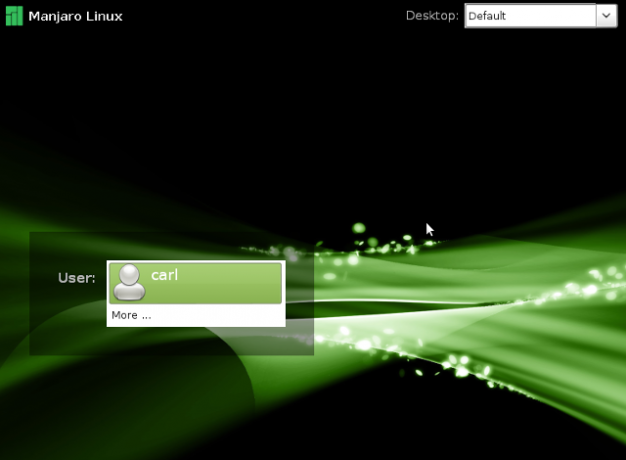
LXDM je súčasťou LXDE prostredie Používate starý počítač? Doprajte mu nový život s LXDEPretože Linux je pravdepodobne najviac prispôsobiteľný operačný systém medzi ním, Windows a Mac OS X; je tu dosť miesta na zmenu, takmer o čokoľvek sa vám páči. Správne prispôsobenie môže potenciálne viesť k masívnemu výkonu ... Čítaj viac a až do verzie 12.04 to bol predvolený správca zobrazení Lubuntu. Môžete ho však nainštalovať do ľubovoľného iného prostredia, pretože nemá veľa závislostí. Môžete ho nastaviť pomocou vlastného konfiguračného nástroja alebo upraviť konfiguračné súbory v systéme Windows /etc/lxdm (alebo ak ste na Lubuntu, /etc/xdg/lubuntu/lxdm ).
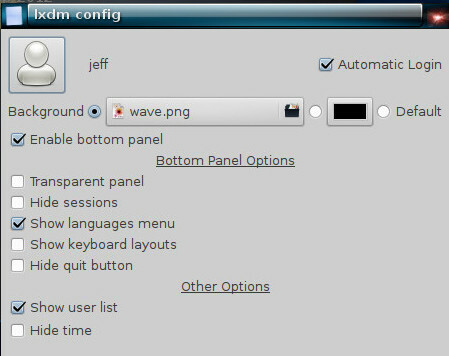
V každom prípade budete môcť vypnúť zoznam používateľov, povoliť automatické prihlásenie, vybrať ikony tváre pre každého používateľa a povoliť prepínanie používateľov. Podporuje tiež časovaný autologin (systém sa automaticky prihlási po zvolenom čase) a vlastné obrázky na pozadí.
Oficiálna dokumentácia aj neoficiálne účty svedkov na rôznych fórach upozorňujú, že LXDM nekončí užívateľské procesy pri odhlásení, takže musíte upraviť /etc/lxdm/PostLogout súbor, ak chcete, aby fungoval ako ostatní správcovia zobrazení. LXDM môže byť nepredvídateľný, ale je pomerne rýchly, takže ak je to pre vás prijateľný kompromis, vyskúšajte ho.
LightDM
Keď bol predstavený ako nový predvolený správca zobrazení pre Ubuntu 11.10, bol LightDM ocenený ako ľahká alternatíva k GDM. Okrem X.Org podporuje aj zobrazovací server Mir od spoločnosti Canonical, takže je zrejmé, prečo sa pre ňu spoločnosť Ubuntu rozhodla. LightDM je prispôsobiteľný a funkčný, ale nezablokuje vás to množstvom závislostí.
LightDM ponúka samostatné pozdravné balíčky: jeden je pre GTK, jeden pre Qt / KDE, špeciálny pozdravca pre Unity a niekoľko ďalších. V závislosti od toho, koho pozdravíte, môžete na LightDM použiť rôzne motívy a vylepšiť vzhľad prihlasovacej obrazovky.
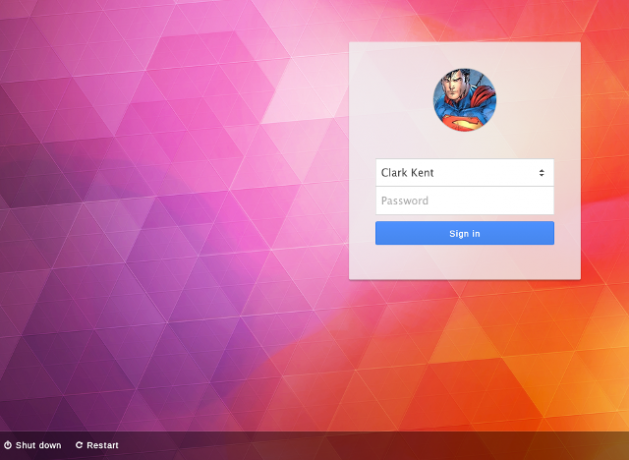
V prípade, že chcete deaktivovať účet hosťa, zobrazte na prihlasovacej obrazovke zoznam používateľov, zmeňte Obrázok pozadia a umiestnenie okna môžete upraviť konfiguračné súbory LightDM, ktoré by mali byť v /etc/lightdm/, so samostatnými súbormi pre každého nainštalovaného pozdravcu vo formáte /etc/lightdm/lightdm.conf.d/. Používatelia Ubuntu a derivátov, ktorí sa prihlásia na odber filozofie GUI, môžu nainštalovať praktický nástroj s názvom Nastavenia Greeter LightDM GTKa ovládací modul pre systémové nastavenia KDE.
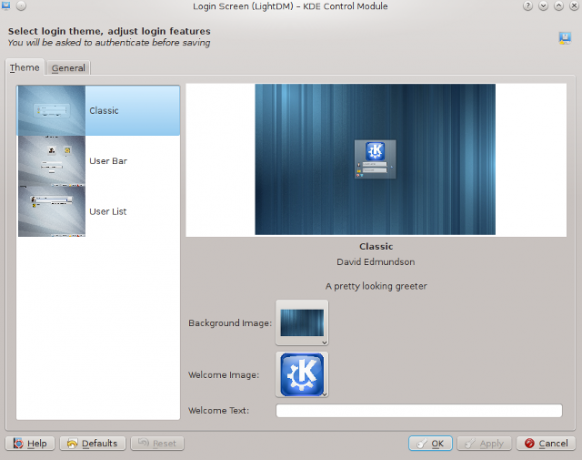
Ako nahradiť manažéra displejov v systéme Linux?
Nahradenie súčasného správcu zobrazení v systéme Linux je možné vykonať dvoma spôsobmi: inštalácia nového a nastavenie predvoleného nastavenia. Prvá časť procesu je jednoduchá, ako musíte nájdite vhodný balík Súbor nástrojov pre používateľov systému Linux na objavovanie nových aplikáciíInštalácia systému Linux je ako prihlásenie do komplexného strediska. Hardvér funguje perfektne a získate impozantný výber predinštalovaného softvéru. Čo ak ale chcete vyskúšať nejaký nový softvér pre Linux? Čítaj viac za distribúciu a nainštalujte ju. Starý správca displeja môžete odstrániť, ak chcete, ale vo väčšine prípadov to nebude potrebné (a ak je to vaše) Správca balíkov chce spolu s programom GDM odstrániť celé prostredie GNOME, s ktorým by ste samozrejme nemali prejsť it).
Nastavenie nového správcu displeja ako predvoleného nastavenia sa líši pre každú distribúciu, ale redukuje sa na úpravu niekoľkých konfiguračných súborov alebo na spustenie jednoduchého obloženia v termináli. Tento krátky sprievodca predpokladá, že ste už nainštalovali požadovaného správcu zobrazení, a teraz sa musíte uistiť, že sa načíta správne pri ďalšom reštarte.
Pre Ubuntu, Linux Mint a väčšinu derivátov Ubuntu:
beh sudo dpkg-prekonfigurujte gdm a v dialógovom okne, ktoré sa objaví, vyberte predvoleného správcu obrazovky. „Gdm“ môžete nahradiť ktorýmkoľvek zo správcov displejov, ktoré sú aktuálne nainštalované vo vašom systéme. Ak sa to nepodarí, môžete upraviť /etc/X11/default-display/manager súbor s oprávneniami root.
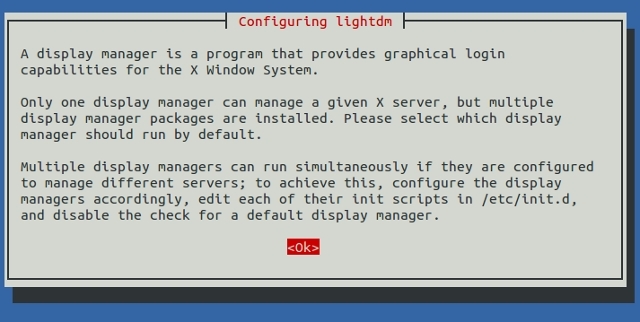
Pre Arch Linux a Manjaro:
Povoľte službu systemd pre svojho nového správcu displeja pomocou systemctl povoliť displaymanager.service -f
Ak to nepomôže, používatelia Manjaro môžu skúsiť najskôr deaktivovať predchádzajúceho správcu displeja:
sudo systemctl stop gdm
sudo systemctl vypnite gdm
sudo systemctl povolí lightdm.service
sudo systemctl start lightdm
zatiaľ čo na Arch Linux budete musieť odstrániť /etc/systemd/system/default.target súbor a vytvorte display-manager.service súbor v /etc/systemd/system adresár. Tento nový súbor by mal byť odkazom na súbor služieb nového správcu obrazovky v /usr/lib/systemd/system/.
Rady v tejto časti sa vzťahujú aj na nové verzie Fedory (od Fedory 14 a ďalej). Správcu displeja na Fedore môžete zmeniť aj pomocou praktického nástroja s názvom system-switch-DisplayManager.
Pre Debian:
Procedúra je podobná ako pri Ubuntu: vymeňte cestu k starému správcovi obrazovky za novú v /etc/X11/default-display-manager. Musíte súbor upraviť ako root. Prípadne spustite sudo dpkg-rekonfigurujte správcu diskov a vyberte nového správcu obrazovky.
Pre PCLinuxOS:
Mali by ste byť schopní vybrať svojho nového správcu obrazovky z dialógového okna v Control Center> Boot> Nastaviť správcu displeja. Ak systém zmeny nepotvrdí, skúste upraviť /etc/sysconfig/desktop súbor, kde môžete nastaviť preferovaného správcu obrazovky.
Pre openSUSE:
Môžete upraviť /etc/sysconfig/displaymanager súbor alebo použite modul Sysconfig Editor v YaST na prístup k nastaveniam pre Desktop> Správca obrazovky. Váš nový správca obrazovky by sa mal aktivovať pri ďalšom reštarte.
Iné distribúcie by si nemali vyžadovať činnosti príliš odlišné od aktivít opísaných v tomto dokumente, najmä ak sú založené na informáciách uvedených v tomto zozname. Ak distribúcia používa systémd, je pravdepodobné, že pokyny pre Arch, Manjaro a Fedora budú tiež fungovať.
V závislosti od nainštalovaného správcu obrazovky sa teraz môžete zabaviť s témami. MDM je najlepšou voľbou, ak je prispôsobenie vašou prioritou, pretože podporuje staré GDM aj nové témy HTML. Nájdete ich na LinuxMint-Art a Gnome-Look.org. Funkcie DeviantART a prehľadná zbierka tém pre rôznych správcov displejov a ak používate SDDM, nájdete balíčky tém pre úložiská.
Ako ste videli, výmena správcu displeja nie je taká náročná, ako znie. Keď začnete čítať viac o ich funkciách, môžete byť v pokušení vyskúšať niekoľko rôznych správcov displejov pri hľadaní toho najlepšieho - a povzbudzujem vás, aby ste tak urobili.
Nemusíte čakať, až sa softvér „pokazí“, aby ste vyskúšali niečo nové alebo na experimentujte s novým prostredím Linuxu 12 najlepších prostredí Linux pre stolné počítačeZískavanie desktopového prostredia Linux môže byť náročné. Tu je najlepšie zvážiť najlepšie desktopové prostredie pre Linux. Čítaj viac .
Kredity obrázkov:GDM-session Mark Mrwizard cez Flickr, MDM Prairie Theme, Snímka obrazovky Pantheon Greeter prostredníctvom fór Linux Mint, Snímka obrazovky SDDM a Snímka obrazovky LXDM cez Manjaro Wiki, Téma Google Webkit LightDM, Nastavenia LightDM-KDE David Edmundson.
Ivana Isadora je spisovateľkou a prekladateľkou na voľnej nohe, milovníkom Linuxu a KDE fangirl. Podporuje a propaguje bezplatný a open source softvér a vždy hľadá čerstvé, inovatívne aplikácie. Tu sa dozviete, ako sa s nami skontaktovať.